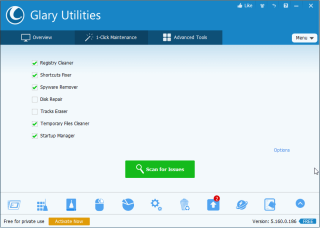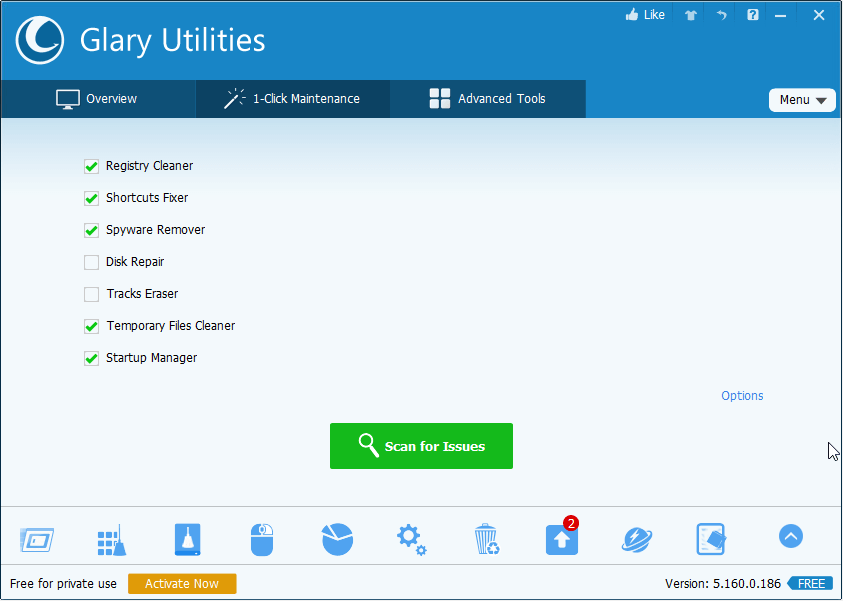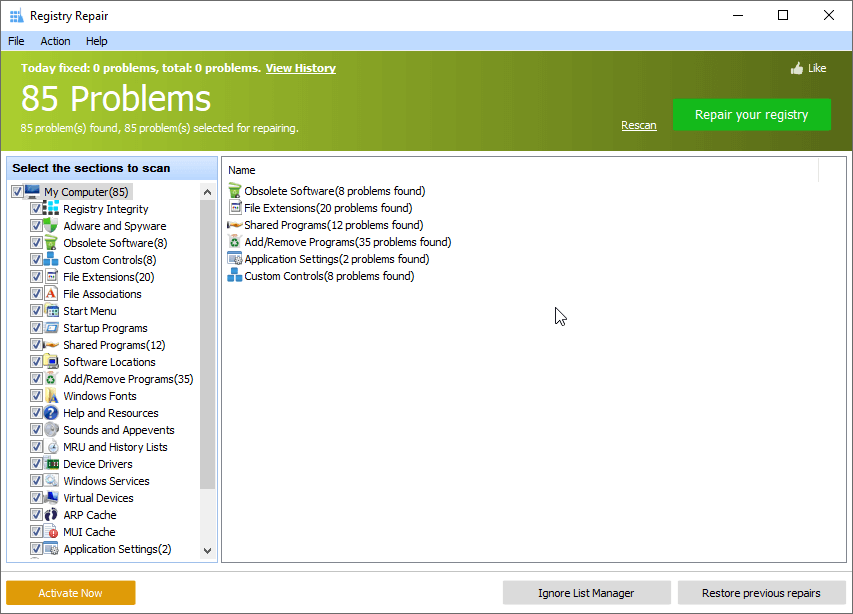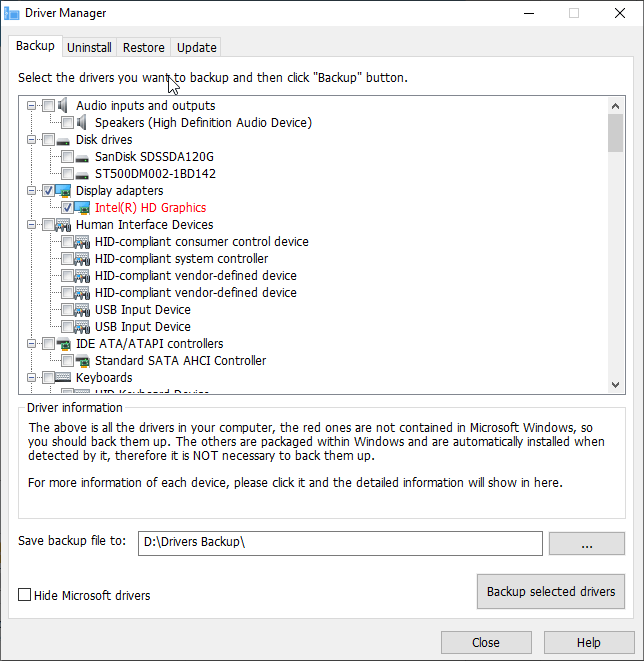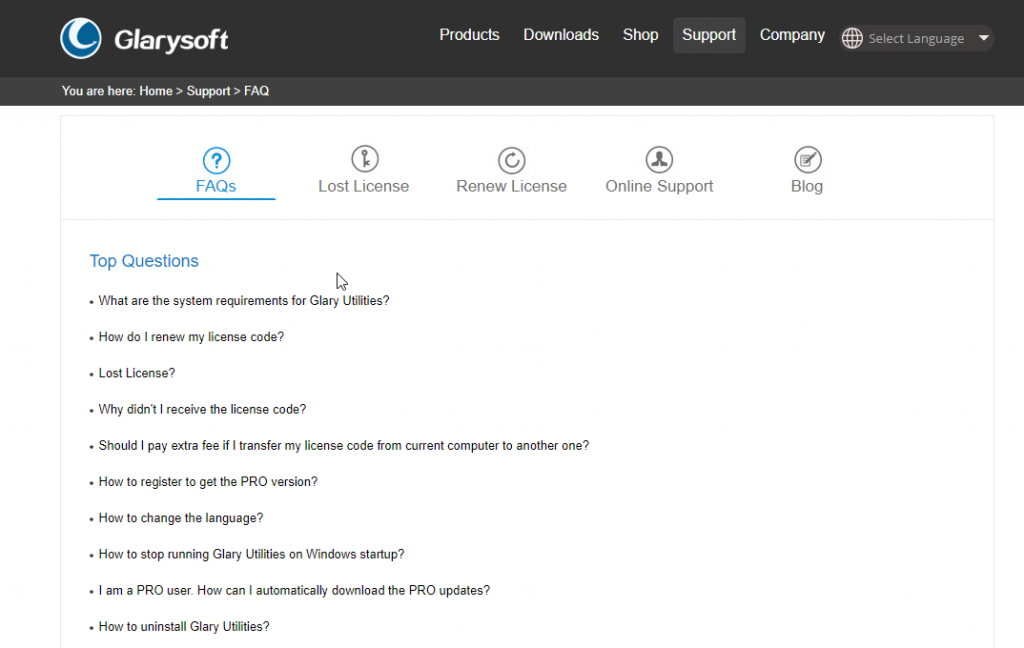În timp ce lucrăm la un proiect, creăm o foaie Excel sau folosim sistemul pentru orice activitate, ultimul lucru cu care vrem să ne ocupăm este un computer lent și care nu răspunde, nu? Ar putea fi multe motive pentru un computer întârziat. Deci, dacă v-ați întrebat cum să rezolvați aceste probleme cel mai devreme și să restabiliți performanța sistemului la normal. Iată soluția și se numește Glary Utilities 5. Un utilitar gratuit de îngrijire a sistemului care vine cu un set complet de instrumente utile de optimizare și optimizare pentru PC.
Folosind acest utilitar puternic și all-in-one, puteți accelera sistemul și îl puteți proteja de amenințări. În plus, ajută la optimizarea performanței, la rezolvarea problemelor obișnuite Windows și la personalizarea sistemelor pentru a se potrivi nevoilor utilizatorului.
Sună interesant? Da, continuați să citiți articolul și aflați mai multe despre Glary Utilities. Cu toate acestea, dacă aveți puțin timp și doriți să aflați mai întâi Verdictul nostru, faceți clic aici.
Probă gratuită: Da
Ușurință în utilizare: interfață de utilizator modernă
Compatibilitate: Windows XP și mai sus
Preț curent: 19,97 USD/1 an Abonament pentru până la 3 PC-uri (la momentul scrierii)
Suport: e-mail
Scorul nostru: 4,3/5
Adu-o aici
Listă de conținut
Glary Utilities Review
Gratuit pentru uz personal, Glary Utilities este cel mai bun software de reparare a computerului care vine cu peste 20 de funcții. Folosind acest instrument uimitor, cu un singur clic, puteți remedia o multitudine de probleme Windows și puteți preveni apariția problemelor în primul rând. În ceea ce privește aspectul și senzația, Glary nu pare freeware. Conține o combinație bună de instrumente atât automate, cât și manuale, care ajută la dezordinea sistemului și la organizarea datelor.
În plus, folosind acest instrument cu un singur clic, puteți remedia toate problemele comune sau puteți scana zone individuale, după alegerea dvs.
Indiferent de alegerea pe care o faceți, după terminarea scanării, pentru a remedia erorile trebuie să faceți clic pe butonul Reparare. În plus, Glary Utilities ajută la eliminarea fișierelor nedorite, dar, spre deosebire de Advanced PC Cleanup, nu oferă descrieri detaliate. Cu toate acestea, dacă orice fișier este șters incorect, puteți utiliza funcționalitatea de backup și restaurare.
Repere
- Soluție unică pentru toate problemele legate de computer
- Remediază blocările aplicației, blocările PC-ului și problemele de viteză
- Rezolvă problemele PC-ului rapid și instantaneu cu un scaner de 8 ori mai rapid.
- Compatibil cu Windows XP și versiuni superioare
- Garanție de rambursare 100% în termen de 90 de zile
| Per total |
 |
Ușurință în utilizare |
 |
| Caracteristici |
 |
Ajutor și asistență |
 |
| Securitate |
 |
Optimizare |
 |
| Preț |
 |
|
|

Caracteristici – Versiune gratuită Glary Utilities
1. Faceți clic pe Întreținere
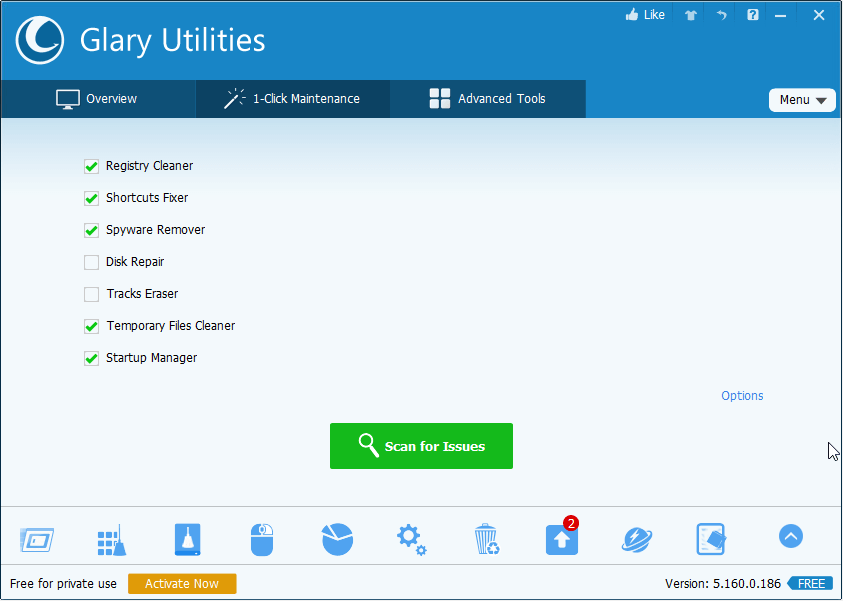
Folosit de aproape toți utilizatorii, acesta este punctul culminant al instrumentului gratuit de optimizare a sistemului. Ajută la efectuarea următoarelor operații:
2. Reparați Registrul Windows
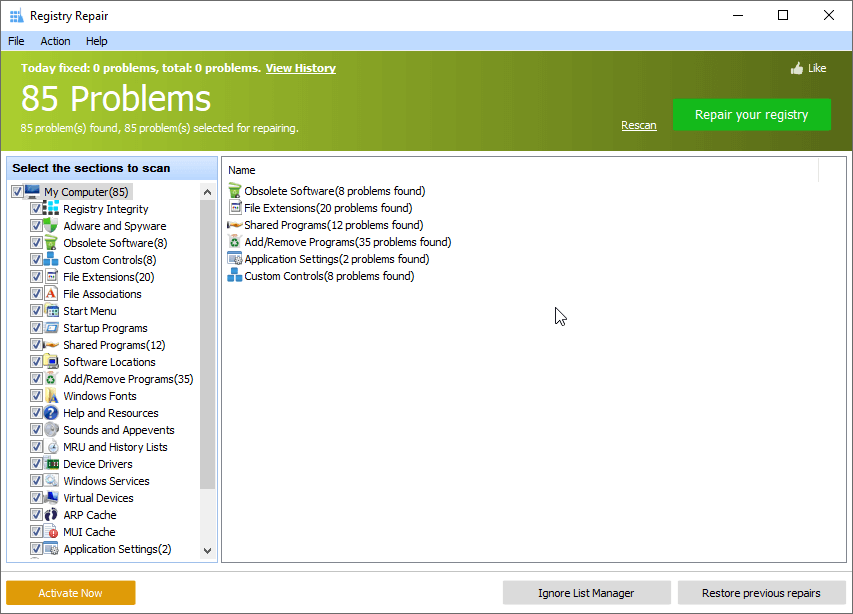
Windows Registry este baza de date a setărilor utilizate de Microsoft Windows. Stochează informații atât despre hardware, cât și despre software, de aceea nu se recomandă efectuarea manuală a oricăror modificări. Cu toate acestea, în timp, pe măsură ce utilizați sistemul și dezinstalați , intrările din registru de software devin corupte. Prin urmare, pentru a evita orice conflict de software sau erori DLL, se recomandă curățarea intrărilor nevalide din registry sau defragmentarea registrului. Pentru aceasta, puteți utiliza versiunea gratuită a Glary Utilities, deoarece vă ajută să efectuați următoarele operațiuni:
- Reparație
- Defrag
- Backup
- Restabili
3. Analizor de spațiu pe disc
Fără îndoială, Glary Utilities este un instrument profesionist de mecanic de sistem, care vă ajută să obțineți o perspectivă asupra fișierelor care ocupă spațiu pe sistemul dumneavoastră. Cu toate acestea, în dezavantaj, nu puteți vedea spațiul pe disc utilizat în funcție de tipul de fișier. Lăsând acest lucru, este un instrument de optimizare fantastic, gratuit, care ajută la gestionarea, organizarea, curățarea și optimizarea sistemelor. Folosind acest modul, puteți efectua următoarele operații:
- Ștergeți duplicatele
- Analizați spațiul pe disc
- Împărțiți fișierul
- Recuperați elementele șterse
- Ștergeți în siguranță fișierele
- Criptați/decriptați fișierele
4. Manager de pornire
Folosind această caracteristică extraordinară, puteți crește timpul de pornire și puteți rula System File Checker, instrumentul încorporat pentru a repara fișierele de sistem. Acestea fiind spuse, Glary Utilities oferă o modalitate ușoară de a gestiona elementele de pornire și serviciile Windows . Această caracteristică permite efectuarea următoarelor acțiuni:
- Gestionați programele de pornire.
- Faceți backup pentru Windows
- Reparați fișierele de sistem
- Controlați sarcinile, procesele programate și multe altele
5. Manager de șoferi
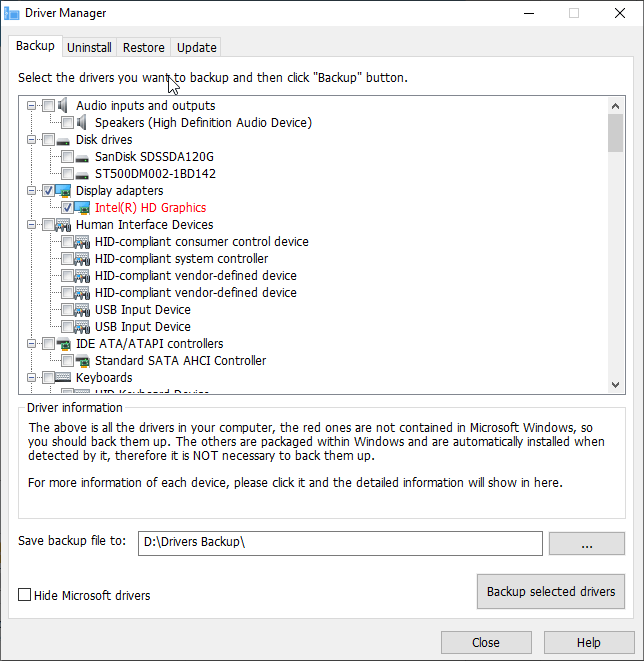
Pentru a evita Ecranul albastru al morții și alte probleme legate de șofer, se recomandă păstrarea acestora la zi. Dar a face acest lucru manual este un timp pentru a lua locul de muncă. Cu toate acestea, cu un utilitar gratuit de întreținere a sistemului precum Glary, acest lucru poate fi realizat cu ușurință.
Această caracteristică ajută la efectuarea următoarei operații:
- Actualizați driverele
- Drivere de rezervă
- Restaurați driverele
- Dezinstalați driverele
Notă : Înainte de a actualiza driverul, se recomandă efectuarea unei copii de siguranță a driverelor vechi.
6. Dezinstalați Manager
Când vine vorba de gestionarea spațiului pe disc, Glary Utilities ajută și acolo. Folosind-o, puteți dezinstala programe nedorite și puteți actualiza și programele învechite. Instrumentul fără a lăsa resturi elimină programele nedorite și ajută la recuperarea spațiului de stocare.
Deci, acestea sunt caracteristici de care vă puteți bucura atunci când utilizați versiunea gratuită a Glary Utilities, uimitoarea soluție de curățare a nedoritelor și optimizatorul de registry.
În plus, acest instrument are și alte beneficii.
Interfață cu utilizatorul – Cu o interfață răcoritoare de simplă, acest instrument de întreținere și optimizare a sistemului este ușor de utilizat. Mai mult, odată ce îl utilizați, puteți recupera gigabytes de spațiu în doar câteva clicuri și puteți avea un computer curat. Instrumentul enumeră toate problemele obișnuite și ajută la rezolvarea lor fără nicio bătaie de cap.
A sustine
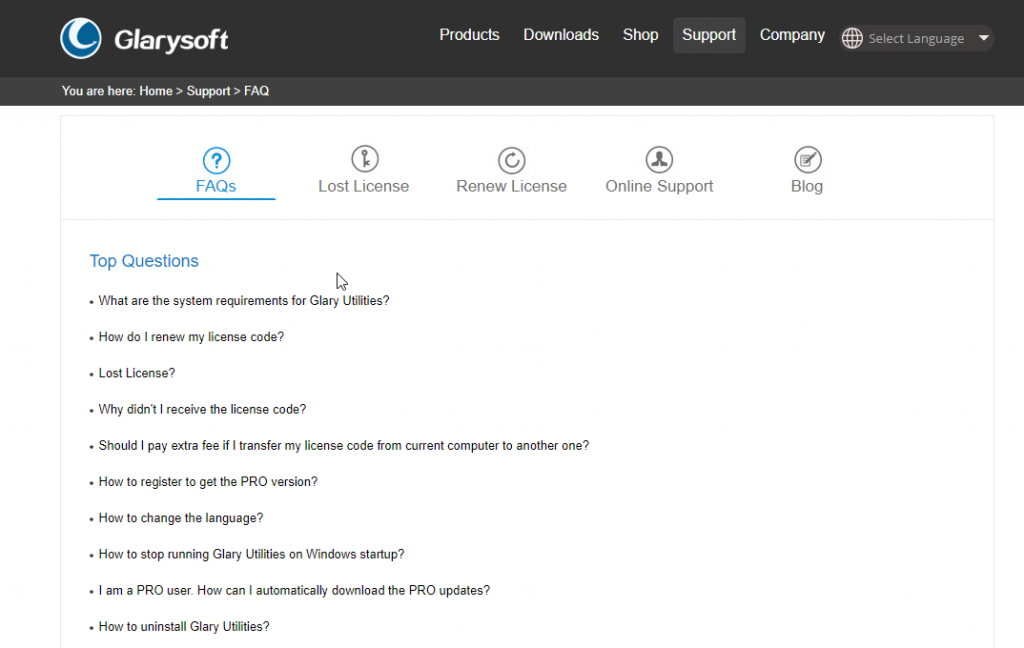
Pentru a ajuta utilizatorii și a-i ajuta să utilizeze instrumentul, Glarysoft oferă o bază cuprinzătoare de întrebări frecvente și o bază de cunoștințe. În plus, există un forum de feedback general unde vă puteți împărtăși feedbackul și puteți trimite un e-mail echipei de asistență pentru asistență. De obicei, în 12 ore, interogarea este rezolvată. Cu toate acestea, dacă sunteți un utilizator gratuit, nu puteți obține asistență.
Plan și prețuri
Glarysoft este disponibil atât ca instrument de ajustare a sistemului gratuit, cât și cu plată. La momentul redactării acestui articol, abonamentul său anual costă 19,97 USD pentru până la trei computere și există și o garanție de rambursare a banilor de 90 de zile.
Versiunea gratuită constă din majoritatea funcțiilor disponibile în versiunea pro. Cu toate acestea, dacă doriți să efectuați o curățare profundă, va trebui să faceți upgrade la versiunea Pro.
Diferența dintre versiunea gratuită și cea plătită a Glary Utilities
| Caracteristici |
Liber |
Pro |
| 1-Faceți clic pe Întreținere |
✔ |
✔ |
| Întreținerea registrului |
✔ |
✔ |
| Gestionarea fișierelor |
✔ |
✔ |
| Instrumente de sistem |
✔ |
✔ |
| Managementul șoferului |
✔ |
✔ |
| Managementul programului |
✔ |
✔ |
| Curățare profundă a registrului |
X |
✔ |
| Intretinere programata |
X |
✔ |
| Curățați automat urmele de confidențialitate |
X |
✔ |
| Actualizari automate |
X |
✔ |
| Suport tehnic gratuit |
X |
✔ |
Cerințe de sistem pentru sistemul de operare Windows:
Glary Utilities este compatibil cu diferite versiuni de Windows și poate rula pe versiuni pe 32 și 64 de biți ale Windows XP și versiuni ulterioare.
Configurație minimă a sistemului:
- Modul grafic 800×600 cu culori pe 16 biți
- Cel puțin 20 MB spațiu liber pe hard disk
- Procesor Intel Pentium sau AMD K5 cu 133 MHz
- 32 MB RAM
Configurație recomandată a sistemului:
- Mod grafic 1024×768 cu culoare pe 32 de biți
- 30 MB sau mai mult spațiu liber pe hard disk
- Procesor Intel Pentium 3/4 sau AMD Athlon cu 500 MHz sau mai mult
- 128 MB RAM sau mai mult
- acces la internet
Alternative la Glary Utilities
Aceasta este ceea ce Glary Utilities are de oferit. Cu toate acestea, dacă sunteți în căutarea unor alternative, puteți verifica postarea noastră despre cele mai bune instrumente de optimizare pentru PC.
Pe lângă acestea, Advanced PC Cleanup, IObit Advanced SystemCare Free sunt alte câteva mențiuni demne de remarcat. Folosindu-le cu un singur clic, puteți rezolva probleme majore și vă puteți bucura de utilizarea optimizării și a unui computer bine întreținut.
Pro
- Peste 25 de instrumente utile de întreținere a computerului.
- Soluție unică pentru a îmbunătăți performanța și viteza PC-ului.
- #1 Software gratuit de optimizare și curățare a sistemului
- Actualizat regulat.
- Încrederea a 40.000.000 de clienți.
Contra
- Întreținerea automată necesită un abonament.
- Abonamentul este disponibil pentru doar 3 PC-uri.
- Nu există o descriere detaliată a software-ului în versiunea de încercare
Verdictul nostru
Spre deosebire de alte utilități de întreținere și optimizare a sistemului disponibile pe piață, Glary Utilities nu este sclipitor. Odată ce începi să-l folosești, te vei obișnui cu el și vei realiza numărul de funcții utile pe care le are de oferit.
Cea mai importantă caracteristică dintre toate este capacitatea sa de a oferi control utilizatorului, cu privire la tipul de scanare care trebuie efectuată și ce să facă cu rapoartele generate.